电脑回收站在哪 电脑回收站怎么打开
更新日期:2024-03-21 12:37:18
来源:网友投稿
手机扫码继续观看

大家平常删除的文件都会暂时寄存在回收站中,如果大家想要找回这些删除的文件,就需要在回收站中进行恢复,不过一些小伙伴们并不知道电脑回收站在哪里打开,不要着急,万能的系统小编现在就来教大家打开电脑回收站的方法,大家有需要的话赶紧来看看吧。

电脑回收站在哪?
具体步骤如下:
1.在桌面中可以直接找到回收站图标,点击该图标可以进一步进入回收站;

2.若桌面当中没有回收站图标,则找到桌面中的系统搜索选项,点击进行搜索页面;
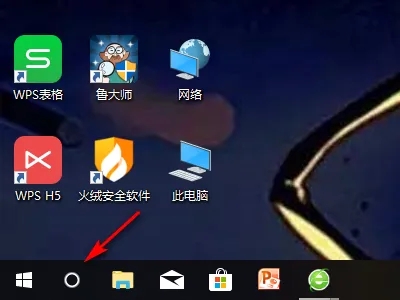
3.在搜索页面中找到输入框,在输入框中输入回收站字样进行搜索;
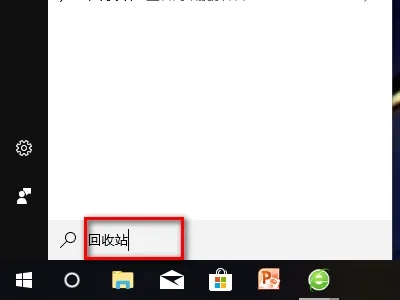
4.在搜索结果中找到回收站图标,不过需要注意的是只有带有桌面应用文字的才是系统回收站;
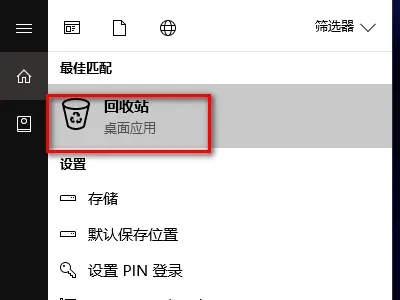
5.点击该图标可以进一步进入回收站当中,进行下一步的操作。
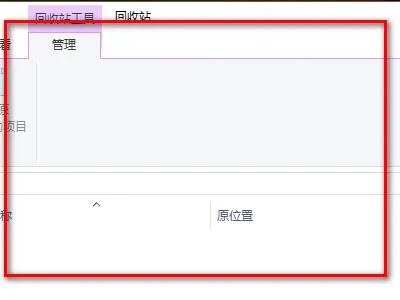
以上就是小编为大家带来的电脑回收站在哪的介绍了,希望能帮助到大家。
该文章是否有帮助到您?
常见问题
- monterey12.1正式版无法检测更新详情0次
- zui13更新计划详细介绍0次
- 优麒麟u盘安装详细教程0次
- 优麒麟和银河麒麟区别详细介绍0次
- monterey屏幕镜像使用教程0次
- monterey关闭sip教程0次
- 优麒麟操作系统详细评测0次
- monterey支持多设备互动吗详情0次
- 优麒麟中文设置教程0次
- monterey和bigsur区别详细介绍0次
系统下载排行
周
月
其他人正在下载
更多
安卓下载
更多
手机上观看
![]() 扫码手机上观看
扫码手机上观看
下一个:
U盘重装视频











